Word2Vec은 간단을 간단히 말하면 “문장안에 있는 여러 단어들을 벡터 형태로 표현하는 것” 말 그대로 Word to Vector라고 할 수 있습니다. 워드라는 말은 쉽게 이해할 수 있지만 벡터(Vector)는 어떤 뜻일까요?
물리학이나 수학에서 약간씩 차이가 있지만 공통적으로 어떤 공간에서 위치와 방향성을 가지는 값을 표현하는 것이라고 할 수 있습니다. 그러니까 문장에 많은 Word를 어떤 공간에 위치값을 표시할 뿐만아니라 이 값들이 어떤 방향성이 있는지를 표시하는 기법이 Word2Vec이라고 하겠습니다.

위의 이미지는 word2vec의 가장 유명한 그림 중에 하나입니다. 각 단어들을 보면 어떤 방향성이 있고 숫자 값을 가지고 있습니다. 그렇기 때문에 유사도를 계산 할 수도 있고 각 단어의 관계에 대한 연산이 가능합니다.
예를 들어서 “KING-MAN+WOMAN=QUEEN”이라는 관계가 나온다는 것이죠.
또 “한국-서울+도쿄=일본”라는 관계를 추출할 수 있습니다. 아래 링크를 방문해보시고 다양한 케이스를 테스트해보시기 바랍니다.
https://word2vec.kr/search/
이것은 전통적인 방법인 One-Hot-Encoding을 통해서 단어를 표현하는 것의 문제점을 극복할 수 있는 아주 유용한 방법입니다. 이렇게 단어들을 벡터로 바꾸는 것을 워드 임베딩(Word-Embedding)이라고 하고 그중에서 가장 대표적인 모델이 Word2Vec 모델로 해당 단어와 함께 자주 등장하는 단어는 비슷한 단어일것이라는 가정으로 출발합니다.
본 예제는 Word2Vec의 원리와 이론을 소개하는 것은 아니고 실제로 단어를 2차원 공간에 표시하는 방법에 대한 예제코드이기 때문에 해당 이론이 궁금하신 분들은 인터넷에 공개된 많은 예제들이 있으니 참고해보시기 바랍니다.
예제를 실해하기 위해서 먼저 필요한 라이브러리를 import합니다.
분석할 데이터는 인터넷 쇼핑몰의 마우스를 구매한 후에 남긴 후기들을 모은 것입니다. 예를 들어 제품의 이름을 선택했을 경우에 해당 단어와 가장 거리가 가까운 단어들이 긍정의 단어들이라면 제품의 평가가 좋을 것일테고 반대로 제품이 부정적인 단어들과 거리가 가깝다면 반대의 경우라고 생각할 수 있겠습니다.
import pandas as pd
import numpy as np
df_r = pd.read_excel("./mouse_review.xlsx")
df_r.head()
파일을 읽어온 뒤에 pandas의 head() 함수로 상위 5개의 데이터를 추출해봅니다.
데이터는 사용자, 작성일, 리뷰 내용, 별점, 제품명 정보가 있습니다.

이번에 사용할 text 정보는 리뷰 내용입니다. 리뷰에 보면 여러가지 특수기호, 영문자 등이 있기 때문에 정규식을 통해서 한글 외에 나머지 데이터를 걸러냅니다. 걸러낸 데이터는 review_train 컬럼을 만들어서 원본 데이터와 별도로 저장해둡니다.
df_r['review_train'] = df_r['review'].str.replace("[^ㄱ-ㅎㅏ-ㅣ가-힣 ]","")
df_r.head()

1차로 정규화를 끝낸 텍스트 데이터를 통해서 문장을 형태소별로 분리해줍니다. 또 사용하지 않는 단어들의 사전을 모아서 불용단어를 걸러냅니다. 분석하고자 하는 상황에 맞춰서 불용어를 등록해줍니다.
from konlpy.tag import Okt
stop_words = ['가','요','변','을','수','에','문','제','를','이','도','은','다','게','요','한','일','할','인데','거','좀','는데','ㅎㅎ','뭐','까','있는','잘','습니다','다면','했','주려','지','있','못','후','중','줄']
okt = Okt()
tokenized_data = []
for sentence in df_r['review_train']:
temp_X = okt.morphs(sentence, stem=True) # 토큰화
temp_X = [word for word in temp_X if not word in stop_words]
tokenized_data.append(temp_X)
이제 시각화를 위한 준비를 해줍니다. 시각화는 matplolib을 사용합니다.
한글화를 위해서 폰트를 설정해줍니다.
본 예제는 Mac OS환경에서 테스트 되었기 때문에 폰트의 위치는 Window 사용자와 틀릴 수 있으니 테스트 환경에 맞게 폰트 정보를 변경해줍니다.
import matplotlib.pyplot as plt
from matplotlib import font_manager, rc
font_name = font_manager.FontProperties(fname='/System/Library/Fonts/Supplemental/AppleGothic.ttf').get_name()
rc('font', family=font_name)
리뷰 텍스트의 정보들을 간단히 표시해줍니다.
학습에 필요한 단계는 아니니 데이터에 대한 정보를 보고자 하지 않는다면 그냥 넘어가셔도 되겠습니다. 본 예제에 사용된 데이터는 대부분 길이가 0~50글자 사이의 비교적 짧은 문장들이라는 것을 알 수 있습니다.
print('리뷰의 최대 길이 :',max(len(l) for l in tokenized_data))
print('리뷰의 평균 길이 :',sum(map(len, tokenized_data))/len(tokenized_data))
plt.hist([len(s) for s in tokenized_data], bins=50)
plt.xlabel('length of samples')
plt.ylabel('number of samples')
plt.show()

이제 Word2Vec 모델을 생성할 차례입니다.
Word2Vec 모델은 가장 잘 알려진 gensim 라이브러리를 활용해보겠습니다.
사용한 파라메터의 자세한 정보는 아래 링크를 참조해보시기 바랍니다.
본 모델은 좌우 5개의 단어를 참조하는 100차원의 워드 벡터를 만드는 모델로 cobow 알고리즘을 사용하고 최소 5번 이하로 등장하는 단어들은 제외하겠습니다. worker는 thread의 갯수로 테스트하는 하드웨어의 성능에 따라서 조정할 수 있습니다.
https://radimrehurek.com/gensim/models/word2vec.html
from gensim.models import Word2Vec model = Word2Vec(sentences = tokenized_data, size = 100, window = 5, min_count = 5, workers = 4, sg = 0)
학습 데이터가 많지 않기 대문에 학습 시간은 오래 걸리지 않습니다.
학습이 끝난 후에 단어들을 추출해서 벡터 리스트를 생성합니다. 해당 리스트 하나를 출력해보면 아래와 같은 데이터가 표시됩니다.
vocabs = model.wv.vocab.keys() word_vocab_list = [model.wv[v] for v in vocabs]
array([ 0.45729467, -0.45482287, 0.2776271 , -0.38435346, 0.4311736 ,
-0.36617622, 0.12129851, -0.309033 , -0.09569103, -0.27311006,
0.28018764, -0.13276236, 0.13590969, 0.0521839 , -0.01882668,
0.13234554, -0.02577238, 0.43111804, -0.6007069 , 0.52846146,
0.01065135, -0.20410554, 0.08504212, -0.5189065 , 0.06219423,
-0.10900757, 0.19578645, -0.01295294, -0.20757432, -0.17270625,
0.08728364, 0.4751571 , -0.06208701, -0.3829262 , 0.4810491 ,
-0.27205822, -0.16547562, -0.2804698 , 0.1357591 , 0.16740464,
0.53618526, -0.17420012, 0.06363445, 0.655636 , 0.05952126,
-0.6312642 , 0.11448789, -0.00824977, -0.26018238, -0.33553734,
0.18489622, 0.03913857, -0.5856825 , -0.08111028, 0.6696569 ,
0.4201213 , -0.2061224 , -0.03785964, -0.0813726 , 0.0297378 ,
-0.5556496 , -0.0006753 , 0.25876167, 0.08983239, -0.10351149,
0.24005203, 0.21328437, 0.0797505 , -0.23059952, -0.32846287,
-0.0017608 , 0.51077896, 0.36693272, 0.2767188 , -0.47870687,
-0.3036568 , -0.06708886, -0.4789917 , -0.08152916, 0.19817959,
0.07031752, -0.34857494, 0.5963662 , 0.02050934, 0.29983994,
0.07854129, 0.40096822, 0.00098353, -0.26964054, -0.12954848,
0.33181033, -0.07866482, 0.40206903, -0.37808138, -0.10669091,
-0.15223539, -0.01180514, -0.13499472, 0.31345636, 0.08265099],
dtype=float32)
Word2Vec에서 제공하는 함수인 most_similar()를 통해서 입력하는 단어와 가장 가까운 단어 정보를 표시해봅니다. “클릭”과 가장 가까운 단어는 “버튼”,”소리” 등의 순서로 각 단어간의 연관성이 매우 높다는 것을 알 수 있습니다.
아마도 마우스라는 제품의 특징상 클릭이라는 단어와 함께 버튼, 소리, 게임, 느낌 등의 단어가 많이 등장했다는 것을 알 수 있습니다.
print(model.wv.most_similar("클릭"))
[('버튼', 0.9999016523361206), ('소리', 0.9998948574066162), ('게임', 0.9998838305473328), ('느낌', 0.9998810291290283), ('아니다', 0.9998774528503418), ('되다', 0.9998745918273926), ('이나', 0.9998740553855896), ('만', 0.9998738765716553), ('재질', 0.9998738169670105), ('누르다', 0.9998728036880493)]
이제 각 단어와의 관계를 그래프로 나타내보겠습니다. 해당 데이터는 100차원의 데이터이고 그려보고자 하는 것은 2차원에 표시되는 그래프이기 때문에 차원을 축소할 필요가 있습니다.
잘알려진 차원축소 알고리즘으로 PCA기법이 있습니다.
PCA(Principal Component Analysis)는 차원축소(dimensionality reduction)와 변수추출(feature extraction) 기법으로 널리 쓰이고 있는 기법으로 데이터의 분산(variance)을 최대한 보존하면서 서로 직교하는 새 기저(축)를 찾아, 고차원 공간의 표본들을 선형 연관성이 없는 저차원 공간으로 변환하는 기법입니다.
https://ratsgo.github.io/machine%20learning/2017/04/24/PCA/
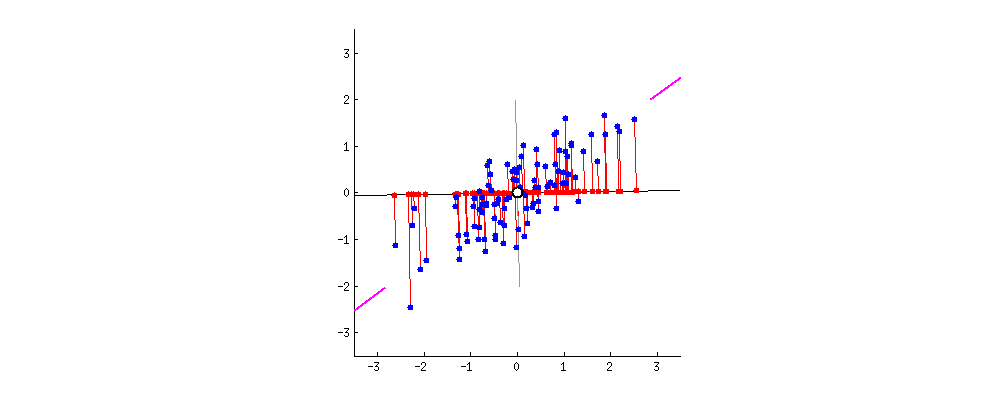
from sklearn.decomposition import PCA
pca = PCA(n_components=2)
xys = pca.fit_transform(word_vocab_list)
xs = xys[:,0]
ys = xys[:,1]
#plt.figure(figsize=(10 ,10))
plt.scatter(xs, ys, marker = 'o')
plt.xlim(0,1), plt.ylim(0,0.01)
for i, v in enumerate(vocabs):
plt.annotate(v, xy=(xs[i], ys[i]))
해당 기법을 통해서 아래와 같은 그래프를 그렸습니다. 해당 그래프는 전체 그래프에서 일부 구간(xlim, ylim)을 표시한 것으로 전체 데이터는 아닙니다.
높은 차원의 데이터를 평면으로 축소하면서 데이터의 구간이 많이 겹치는 것을 알 수 있습니다. 이러한 문제는 데이터를 더 높은 차원의 공간(3차원)에 표시한다던가 아니면 의미 없는 데이터들을 추출해서 데이터의 수를 줄여서 표시할 수도 있습니다.


“Word2Vec 시각화”에 대한 한개의 댓글